各位熟悉福昕PDF阅读器吗?使用时晓得跳转至指定的操作吗?今天小编就讲解了有关福昕PDF阅读器跳转至指定页面的详细步骤哦,有需要的朋友不要错过哦,希望能够帮助到大家呢。
1、点击“视图”选项卡下“转到”组中“首页”、“末页”、“前一页”或“后一页”按钮可阅读指定页面,这些按钮在状态栏中也能找到。也可以直接在框中输入页码进入指定页面。另外,还有“上一视图”和“下一视图”两个按钮,分别指的是返回到当前视图的上一视图和当前视图的下一视图。
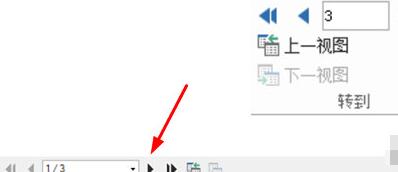
2、通过页面缩略图能跳转至指定页面。点击左边导航窗中的页面缩略图按钮 ,再点击相应的缩略图就可以跳转至相应页面。拖曳移动缩略图中的红色方框可跳转至当前页面的其他位置。选择一个缩略图,鼠标右击选择“放大页面预览”或“缩小页面预览”可调整页面缩略图大小。
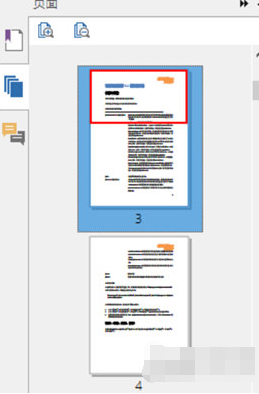
3、通过书签进入指定标题阅读。点击导航窗左边的“书签” ,点击相应书签或右击相应书签并在下拉菜单中选择“跳至书签”即可跳转至相应页面。点击书签前面的“+”或“-”可以展开或收起书签。在书签面板中,当书签内容太长,无法完整显示时,可以右击书签并选择“长书签自动换行”将书签换行显示,以便浏览完整书签内容。若需取消换行,再次右击书签并选择“长书签不自动换行”。
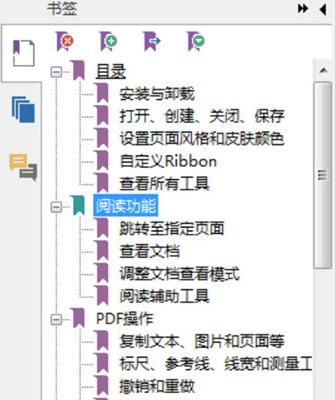
上文就讲解了福昕PDF阅读器跳转至指定页面的详细步骤,希望有需要的朋友都来学习哦。




